使用pipenv创建虚拟环境的步骤

使用pipenv创建虚拟环境的步骤
导语:
虚拟环境是Python开发中的重要概念之一,它可以帮助我们隔离项目所需的依赖包,避免不同项目之间的包冲突。pipenv是Python社区中比较流行的虚拟环境管理工具,本文将介绍使用pipenv创建虚拟环境的步骤,并提供具体的代码示例。
一、安装pipenv
-
使用pip命令安装pipenv:
$ pip install pipenv
登录后复制 使用brew命令安装pipenv(适用于MacOS用户):
$ brew install pipenv
登录后复制
二、创建虚拟环境
- 打开终端,进入你的项目目录。
在项目目录中运行以下命令,创建虚拟环境:
$ pipenv install
登录后复制登录后复制这个命令会自动读取项目目录中的Pipfile文件并安装所有项目所需的依赖包。如果Pipfile.lock文件不存在,pipenv会创建它,并将当前依赖包的版本锁定在该文件中。
三、进入虚拟环境
在项目目录中运行以下命令,进入项目的虚拟环境:
$ pipenv shell
登录后复制运行这个命令后,你会进入虚拟环境,此时终端的命令行前会显示虚拟环境的名称。
四、安装依赖包
进入虚拟环境后,可以使用pip命令安装需要的依赖包。例如,安装Django:
$ pip install django
登录后复制如果你已经在Pipfile文件中定义了依赖包,在虚拟环境中直接运行以下命令即可自动安装所需的依赖包:
$ pipenv install
登录后复制登录后复制
五、退出虚拟环境
在虚拟环境中运行以下命令,退出虚拟环境:
$ exit
登录后复制你也可以使用以下命令退出虚拟环境:
$ deactivate
登录后复制这样你就会返回到正常的终端环境。
六、删除虚拟环境
在项目目录中运行以下命令,删除虚拟环境(同时也删除Pipfile.lock文件):
$ pipenv --rm
登录后复制注意:这个命令会永久删除虚拟环境及其依赖,谨慎使用。
结语:
通过pipenv,我们可以轻松地创建和管理虚拟环境,并在其中安装所需的依赖包。它提供了一个简洁而强大的解决方案,使得Python开发更加便捷。希望本文的介绍对你有所帮助,让你更好地使用pipenv创建虚拟环境。
以上是使用pipenv创建虚拟环境的步骤的详细内容。更多信息请关注PHP中文网其他相关文章!

热AI工具

Undresser.AI Undress
人工智能驱动的应用程序,用于创建逼真的裸体照片

AI Clothes Remover
用于从照片中去除衣服的在线人工智能工具。

Undress AI Tool
免费脱衣服图片

Clothoff.io
AI脱衣机

AI Hentai Generator
免费生成ai无尽的。

热门文章

热工具

记事本++7.3.1
好用且免费的代码编辑器

SublimeText3汉化版
中文版,非常好用

禅工作室 13.0.1
功能强大的PHP集成开发环境

Dreamweaver CS6
视觉化网页开发工具

SublimeText3 Mac版
神级代码编辑软件(SublimeText3)

热门话题
 pycharm如何配置虚拟环境
Dec 08, 2023 pm 05:45 PM
pycharm如何配置虚拟环境
Dec 08, 2023 pm 05:45 PM
pycharm配置虚拟环境的步骤:1、打开PyCharm,进入“File”菜单,选择“Settings”;2、在设置窗口中,展开“Project”节点,然后选择“Project Interpreter”;3、点击右上角的“+”图标,在弹出的窗口中选择“Virtualenv Environment”;4、在“Name”字段中输入虚拟环境的名称,在“Location”字段中等等。
 如何在GIMP中创建像素艺术
Feb 19, 2024 pm 03:24 PM
如何在GIMP中创建像素艺术
Feb 19, 2024 pm 03:24 PM
本文将引起您的兴趣,如果您有意在Windows上使用GIMP进行像素艺术创作。GIMP是一款著名的图形编辑软件,不仅免费开源,还能帮助用户轻松创建出美丽的图像和设计。除了适用于初学者和专业设计师外,GIMP也可以用于制作像素艺术,这种数字艺术形式是利用像素作为唯一构建块来进行绘制和创作的。如何在GIMP中创建像素艺术以下是在WindowsPC上使用GIMP创建像素图片的主要步骤:下载并安装GIMP,然后启动应用程序。创建一个新的形象。调整宽度和高度的大小。选择铅笔工具。将笔刷类型设置为像素。设置
 如何在真我手机上创建文件夹?
Mar 23, 2024 pm 02:30 PM
如何在真我手机上创建文件夹?
Mar 23, 2024 pm 02:30 PM
标题:真我手机新手指南:如何在真我手机上创建文件夹?在当今社会,手机已经成为人们生活中必不可少的工具。而真我手机作为一款备受欢迎的智能手机品牌,其简洁、实用的操作系统备受用户喜爱。在使用真我手机的过程中,很多人可能会遇到需要整理手机中的文件和应用的情况,而创建文件夹就是一种有效的方式。本文将介绍如何在真我手机上创建文件夹,帮助用户更好地管理自己的手机内容。第
 格力+如何创建家庭
Mar 01, 2024 pm 12:40 PM
格力+如何创建家庭
Mar 01, 2024 pm 12:40 PM
很多朋友表示想知道在格力+软件里该怎么去创建家庭,下面为大家带来了操作方法,想要了解的朋友和我一起来看看吧。首先,打开手机上的格力+软件,并登录。接着,在页面底部的选项栏中,点击最右边的“我的”选项,即可进入个人账户页面。2.来到我的页面后,在“家庭”下方的选项里有一个“创建家庭”,找到后在它的上面点击进入。3.接下来跳转到创建家庭的页面里,根据提示在输入框里输入要设置的家庭名称,输入好后在右上角点击“保存”按钮。4.最后在页面下方会弹出一个“保存成功”的提示,代表家庭已经成功创建好了。
 如何使用Highcharts创建甘特图表
Dec 17, 2023 pm 07:23 PM
如何使用Highcharts创建甘特图表
Dec 17, 2023 pm 07:23 PM
如何使用Highcharts创建甘特图表,需要具体代码示例引言:甘特图是一种常用于展示项目进度和时间管理的图表形式,能够直观地展示任务的开始时间、结束时间和进度。Highcharts是一款功能强大的JavaScript图表库,提供了丰富的图表类型和灵活的配置选项。本文将介绍如何使用Highcharts创建甘特图表,并给出具体的代码示例。一、Highchart
 如何创建您的 iPhone 联系人海报
Mar 02, 2024 am 11:30 AM
如何创建您的 iPhone 联系人海报
Mar 02, 2024 am 11:30 AM
在iOS17中,Apple为其常用的“电话”和“通讯录”应用程序新增了联系人海报功能。这一功能允许用户为每个联系人设置个性化的海报,使通讯录更具可视化和个性化。联系人海报可以帮助用户更快速地识别和定位特定联系人,提高了用户体验。通过这一功能,用户可以根据自己的喜好和需求,为每个联系人添加特定的图片或标识,使通讯录界面更加生动iOS17中的Apple为iPhone用户提供了一种新颖的方式来表达自己,并添加了可个性化的联系海报。联系人海报功能允许您在呼叫其他iPhone用户时展示独特的个性化内容。您
 Django初探:用命令行创建你的首个Django项目
Feb 19, 2024 am 09:56 AM
Django初探:用命令行创建你的首个Django项目
Feb 19, 2024 am 09:56 AM
Django项目开启之旅:从命令行开始,创建你的第一个Django项目Django是一个强大而又灵活的Web应用框架,它以Python为基础,提供了许多开发Web应用所需的工具和功能。本文将带领你从命令行开始,创建你的第一个Django项目。在开始之前,请确保你已经安装了Python和Django。步骤一:创建项目目录首先,打开命令行窗口,并创建一个新的目录
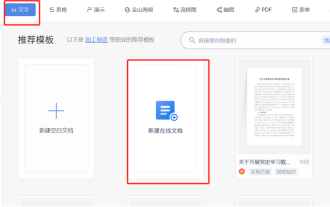 如何创建在线word
Mar 21, 2024 pm 01:06 PM
如何创建在线word
Mar 21, 2024 pm 01:06 PM
你知道如何创建在线word文档吗?在线word文档可以实现多人协作编辑在线文档,有着大容量云存储的空间,文档可以集中存储,并且可以多设备登录,可以说无论你在哪一个设备上都能查看并编辑。最重要的是支持一键分享,把你的文档分享给同事特别方便。今天我们就来介绍一下如何创建在线word文档,其实方法很简单,需要的朋友可以参考一下。1,首先在电脑上打开wpsoffice软件,然后在新建文件页面中,打开文字项目栏,再选择新建在线文档选项。2,随后会打开新建文档页面,这里我们可以选择在线文档模板或者空白文档。






